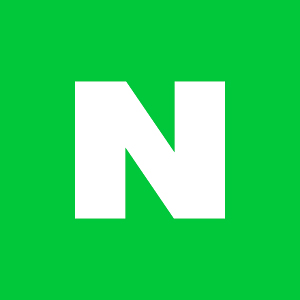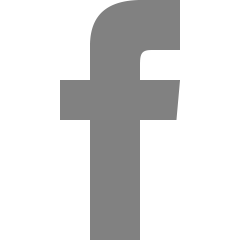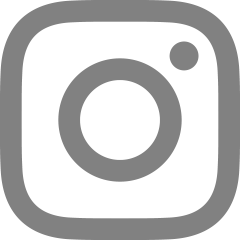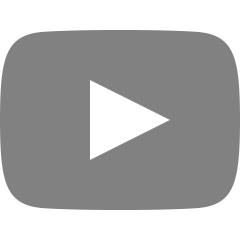AWS 배포 -(4) 가비아 도메인 설정
2024. 1. 17. 19:43
728x90
4. Gabia 도메인 설정
- 도메인 ?
IP 주소는 .으로 연결된 0~255 사이의 정수 4개를 연결한 값.... >> 사람이 읽기 어렵다!!!
~~> DNS(Domain Name System)으로 IP주소를 읽기 쉬운 도메인의 형태로 활용하도록 해준다.
- 가비아에서 도메인을 구입하고 AWS 인스턴스와 도메인을 연결한다.
1) 가비아 > My가비아 > 도메인 클릭 > DNS 관리툴 > DNS 설정 > 레코드 수정
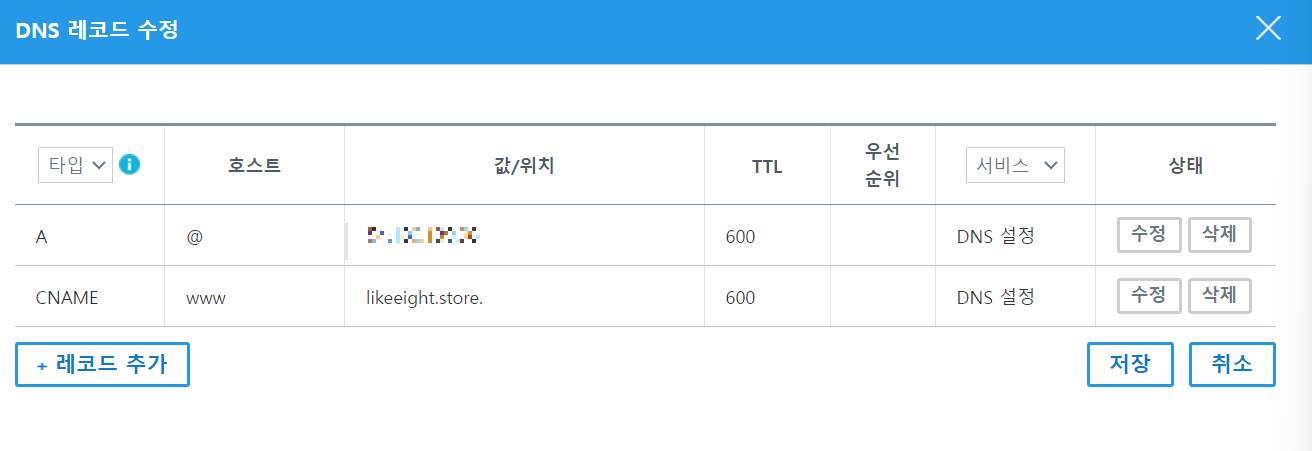
- 타입 : DNS 레코드의 종류. 도메인에 IP를 연결하거나, 도메인을 다른 도메인의 이름으로 지정하는 등의 기록.
- A 타입 : 도메인이 실제로 어떤 IP 주소를 나타내는지
- CNAME 타입 : 다른 도메인과 동일한 도메인임을 나타냄.
- 호스트 : 서브도메인 입력. (www)
- 값/위치 : IP 주소 등 실제 값 작성.
2) 이후 도메인을 주소창에 입력 : nginx 창이 나온다. (실제 반영 되는데에는 시간이 좀 걸릴 수 있다.)
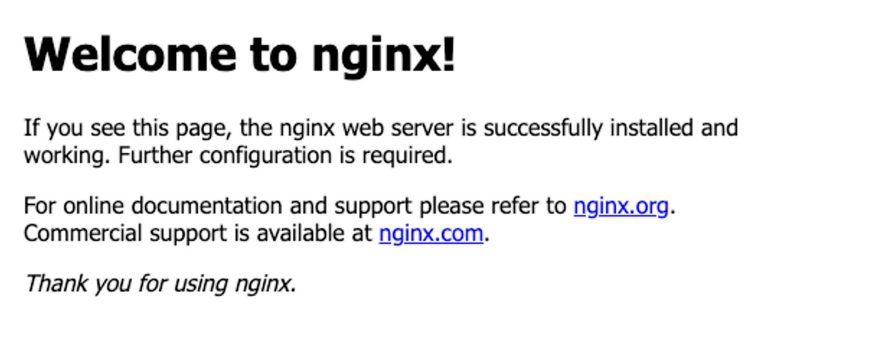
3) Nginx 설정 수정
: server_name 값이 실제 사용자가 주소창에 넣은 IP 또는 도메인과 일치해야 한다는 설정이다.
server {
listen 80;
server_name <도메인 주소>;
location = /favicon.ico { access_log off; log_not_found off; }
location / {
include proxy_params;
proxy_pass http://localhost:8080;
}
}설정 방법은 이전 글에 있지만 간단하게..
// 해당 폴더로 이동
cd /etc/nginx/sites-enabled
// 해당 폴더에서 파일 생성
sudo vi <new file name>
// vim에서 설정 복사하여 넣어주기
// 후 :wq를 입력하여 파일 저장 후 vim 종료
4) Nginx 재시작
sudo systemctl restart nginx
5) 자바 프로젝트 재실행 후 도메인 주소로 입력했을 때 사이트가 열리는지 확인! 오옝

여기까지 하면 되는줄 알았지만~ 얘는 HTTP 접속이므로..
보안상 안전하게 HTTPS 처리까지 해주어야 한다!
728x90
'Programming > Cloud' 카테고리의 다른 글
| 3과목 데이터베이스 구축 데이터 전환 121 ~ 126 (2) | 2024.02.05 |
|---|---|
| AWS 배포 -(5) HTTPS 적용하기 (0) | 2024.01.17 |
| AWS 배포 -(3) Nginx 설정 (0) | 2024.01.17 |
| AWS 배포 -(2) 가상 컴퓨터에 자바설치/ 프로젝트 불러오기/ JAR파일로 스프링부트 실행 / EC2 보안설정 (0) | 2024.01.17 |
| AWS 배포 -(1) EC2 생성과 가상 컴퓨터 실행 (0) | 2024.01.17 |